当您的浏览器通知权限未开启时,在【Dashboard】界面上方将出现“请启用浏览功能,以便在您的流量或 IP 不足时及时收到警报”的提醒,点击打开通知即可开启浏览器通知权限。
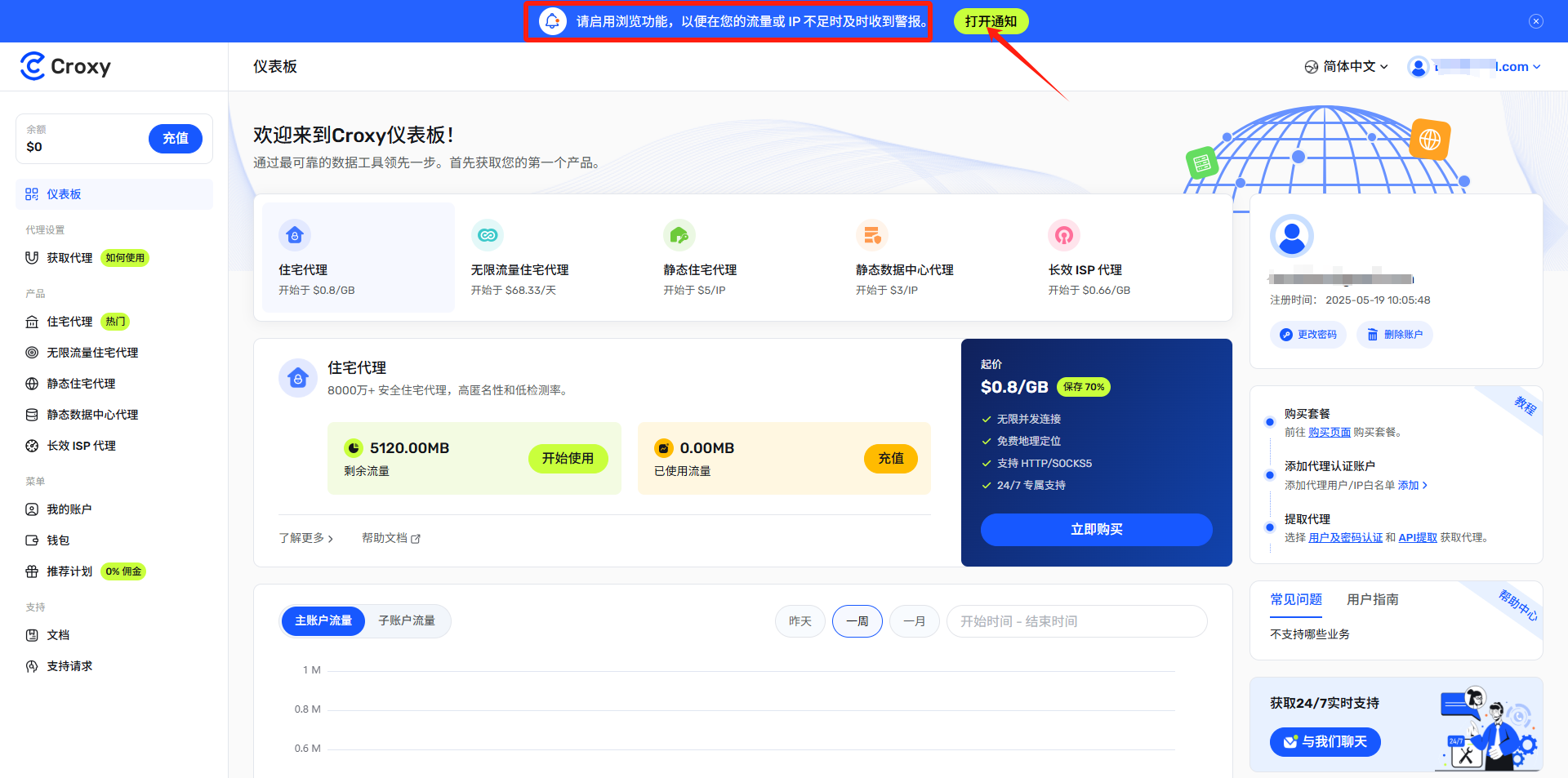
如果未能通过上述操作成功开启浏览器通知权限,可参考下述不同浏览器系统进行操作。
Google Chrome
点击地址栏左侧的图标;
如果该网站是安全的,您可能会看到一个锁定图标;
如果该网站不安全,您可能会看到一个信息图标(“i”或类似设置的图标);
在下拉菜单中,找到 Notifications;
如果设置为阻止,请单击下拉菜单并将其更改为允许;
单击“重新加载”刷新页面,然后您就会开始接收通知。
Microsoft Edge
由于 Microsoft Edge 浏览器可能会阻止权限请求弹窗,因此弹窗可能不会显示;
如果出现此弹出窗口,请点击“允许”;
以下是在 Microsoft Edge 浏览器中启用通知的其他方法:
单击地址栏中的锁定图标;
或者直接打开 ,
edge://settings/content/siteDetails?site=https://croxy.com/ 进入设置页面;
在下拉菜单中,点击“此网站的权限”;
找到“通知”选项并将其设置为“允许”;
返回网站并单击“刷新”按钮,将启用通知。
Mozilla Firefox
单击地址栏中的图标;
在下拉菜单中,点击“保护设置”;
点击“设置”;
在弹出的窗口中,将状态设置为“允许”,然后点击“保存更改”按钮。
Safari
打开浏览器设置;
将通知设置为“允许”;